Wi-Fi-webbenkäter, analys, felsökning körs på en MacBook (macOS 11+) eller någon bärbar dator (Windows 7/8/10/11) med en standard 802.11be/ax/ac/n/g/a/b trådlös nätverksadapter. Läs mer om stödet för 802.11be här.
WiFi-distribution: Din kompletta guide till en stark signal
I denna uppkopplade tidsålder är det en användbar färdighet att kunna genomföra en WiFi-distribution, och att bemästra det är inte alls så svårt som det kan verka – åtminstone inte med hjälp av artiklarna som publiceras på NetSpot-bloggen.
- Vad är en Wi-Fi-distribution?
- Hur designar man ett Wi-Fi-nätverk?
- WiFi-kapacitet: En avgörande faktor för nätverksprestanda
- Hur distribuerar man ett Wi-Fi-nätverk?
- Hur distribuerar man ett Wi-Fi-nätverk hemma?
- Hur distribuerar man ett WiFi-nätverk för hotell?
- Hur ställer man in en Wi-Fi-router?
- Vad är gäst-Wi-Fi och hur ställer man in det?
- Kontrollera din WiFi-täckning med NetSpot WiFi Checker
- Slutsats
- WiFi-distribution — Vanliga frågor
- Läs nästa i Allt om Wi-Fi
Vad är en Wi-Fi-distribution?
Termen WiFi-implementering omfattar flera aktiviteter som måste utföras för att ett område ska täckas av en stark WiFi-signal. Dessa aktiviteter inkluderar:
- Inledande planering
- Installation och konfiguration
- Testning efter implementering
WiFi-implementeringar utförs varje dag av vanliga hemanvändare och professionella nätverksadministratörer, ofta med hjälp av programvaror för WiFi-analys och implementering.
Hur designar man ett Wi-Fi-nätverk?
Skillnaden mellan ett korrekt utformat WiFi-nätverk och ett felaktigt utformat när det gäller prestanda, signalstyrka och även säkerhet kan vara enorm.
Här är några grundläggande WiFi-design bästa metoder som du alltid bör följa:
- Bestäm storleken på området du vill täcka: Utan att känna till storleken på området du vill täcka kan du inte på ett tillförlitligt sätt avgöra hur många accesspunkter som behövs.
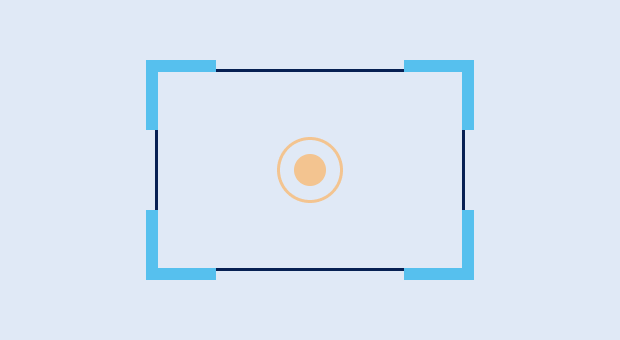
- Ta hänsyn till fysiska hinder: Trådlösa signaler kan absorberas av olika fysiska hinder, från väggar till stora möbler, och du behöver ta hänsyn till dem under designfasen av WiFi-nätverket.

- Överskatta antalet anslutna enheter: Antalet WiFi-enheter ökar i snabb takt, så det är alltid bättre att överskatta antalet klienter som kommer att ansluta till nätverket samtidigt.

- Välj rätt typ av WiFi-nätverk: I vissa situationer är en enda kraftfull WiFi-router den bästa lösningen, medan andra situationer kan kräva en mesh WiFi-lösning.

- Undersök den trådlösa miljön: En Wi-Fi-undersökning kan ge dig mycket användbar information om andra nätverk som finns i området där du ska installera, och du kan också använda den för att optimera placeringen av enskilda accesspunkter.

Innan du går vidare till driftsättning, se till att du planerar inte bara för signalräckvidd utan även för Wi-Fi-kapacitet — hur många enheter och hur mycket trafik ditt nätverk kan hantera med acceptabel latens.
WiFi-kapacitet: En avgörande faktor för nätverksprestanda
Efter att ha tagit hänsyn till områdets storlek, hinder och omgivande nätverk finns det ytterligare en kritisk designfaktor som ofta förbises — nätverkskapacitet.
Många nätverk misslyckas inte för att signalen inte kan nå ett rum, utan för att för många enheter konkurrerar om sändningstid samtidigt. Wi-Fi-kapacitet är skilt från täckning: täckning förklarar var signalen går; kapacitet förklarar om samtidiga användare och applikationer kan fungera smidigt utan hack, omförsök eller avbrott.
Denna faktor blir avgörande i miljöer såsom kontor, klassrum, evenemangsutrymmen eller till och med smarta hem med dussintals anslutna enheter. Om för många användare försöker streama, ladda ner eller videosamtala samtidigt — och dina accesspunkter (AP:er) inte var planerade för det — kan nätverket bli extremt långsamt.
Även med rätt band och kanalbredder på plats (som diskuterats tidigare), måste ditt nätverk fortfarande hantera samtidiga klienter effektivt. Fokusera på att minimera konkurrens genom att dela upp tätbefolkade klientområden i mindre celler med fler AP:er och använda intelligent kanalåteranvändning. Funktioner som OFDMA, MU-MIMO och BSS Coloring (tillgängligt i Wi-Fi 6/7) hjälper till att fördela sändningstiden mer effektivt — men de kan inte ensamma övervinna en överbelastning.
Börja med en realistisk belastningsmodell. Uppskatta den högsta samtidiga klientbelastningen per område (inte bara totala antalet enheter) och den trafikmix de genererar. Översätt det till ett genomströmningmål per klient och acceptabel latens så att du kan bestämma hur tätt du ska placera accesspunkter och vilka band samt kanalbredder du ska använda.
Solid kapacitetsplanering säkerställer att varje enhet får en rättvis andel av sändningstiden när det gäller som mest. I NetSpot kan du i Planeringsläge göra en förutsägande undersökning innan du köper någon hårdvara, så du kan visualisera förväntad täckning, testa olika AP-placeringar och säkerställa dina täcknings- och kapacitetsmål i förväg.
Du kan även simulera hur olika accesspunktmodeller (med riktade eller rundstrålande antenner) presterar i din miljö, jämföra konfigurationer sida vid sida och se om den förväntade genomströmningen uppfyller dina krav. Detta proaktiva tillvägagångssätt hjälper dig undvika att spendera för mycket på hårdvara eller underdimensionera ditt nätverk.

Du kan modellera miljön, testa alternativa layouter och simulera prestanda för att undvika under- eller överdimensionering. Genom att kombinera en förutseende plan med platsundersökningar och riktade genomströmningskontroller bekräftar du antaganden och justerar cellstorlek, kanalåteranvändning eller antal AP:er baserat på verkliga eterförhållanden.
Hur distribuerar man ett Wi-Fi-nätverk?
Nu när du vet vad WiFi-implementering är och är bekant med de viktigaste bästa metoderna för WiFi-design, kan vi ta en närmare titt på de tre huvudsakliga WiFi-implementeringsstegen som vi introducerade tidigare i denna WiFi-implementeringsguide.
Initial planering
Det är en sak att installera WiFi i en liten lägenhet, och en helt annan sak att trådlöst ansluta datorer, bärbara datorer och smartphones som används av anställda på ett stort företag med kontor på flera våningar. Därför bör varje WiFi-implementering börja med behovsanalys, planering och simulering. När man planerar en WiFi installation är det bäst att ta det lugnt och arbeta metodiskt för att säkerställa så hög noggrannhet som möjligt i den insamlade informationen.
Installation och konfiguration
När det är klart hur många WiFi-åtkomstpunkter som behövs och var de ska placeras, är det dags att installera och konfigurera dem. Moderna routrar använder flera WiFi-frekvensband och olika typer av prestandaförbättrande funktioner, och det är viktigt att utnyttja dessa på rätt sätt för att uppnå bästa möjliga hastighet och täckning.
Testning efter driftsättning
Prestandan hos ett WiFi-nätverk kan påverkas negativt av plötsliga efterfrågetoppar, signalstörningar och andra faktorer, så det är avgörande att regelbundet utföra tester efter införandet och använda resultaten för att optimera nätverket. Se till att testa vid olika tider på dygnet för att ta hänsyn till variationer i användningen dag och natt.
Hur distribuerar man ett Wi-Fi-nätverk hemma?
Att implementera WiFi för hemmabruk är inte så annorlunda jämfört med att implementera WiFi för företagsbruk. Du behöver:
- Kontrollera ISP-tillgänglighet och åtkomsttyp
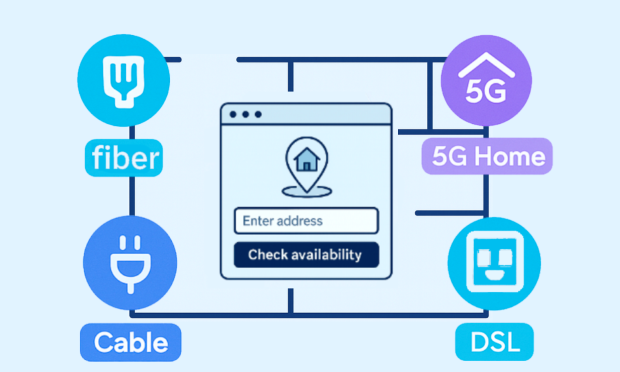
Kolla vilka typer av internet du faktiskt kan få på din adress — fiber, kabel, 5G hem-internet eller DSL. Välj ett abonnemang som passar hur ditt hushåll använder webben (streaming, videosamtal, spel, smarta enheter). Om fiber finns tillgängligt, välj det. Det är oftast det mest stabila alternativet idag och ger dig utrymme för framtiden.
- Förstå din hemlayout

Bedöm din heminredning och material, och försök placera huvudroutern (eller första mesh-noden) centralt, upphöjt och i det öppna — inte i garderober eller hörn. För större utrymmen eller tjocka väggar, planera ett mesh-nätverk med trådbunden (Ethernet) backhaul för att bevara hastigheten.
- Undersök den omgivande trådlösa miljön
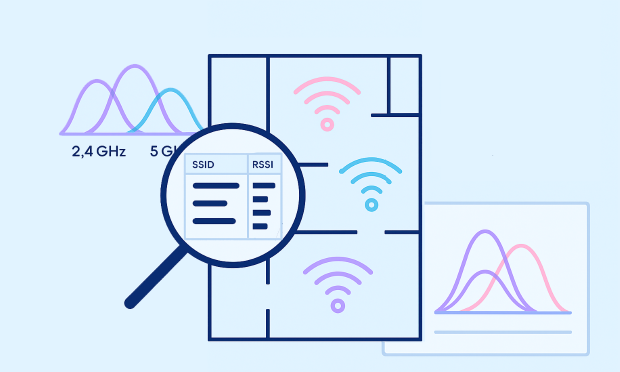
Skanna närliggande nätverk för att se trängsel och brus innan du köper eller placerar utrustning. I NetSpots Inspector-läge kan du granska SSID, RSSI och kanaler; använd kanalvyerna (2.4/5/6 GHz) för att välja renare kanaler och planera placeringen av dina accesspunkter.
- Planera för antal enheter och framtida tillväxt

Om du har många enheter — eller använder mycket bandbredd som 4K/8K-streaming, gaming och många videosamtal — välj en Wi-Fi 6E/7-router så att du kan använda det renare 6 GHz-bandet och hantera mer trafik smidigt. Detta lönar sig endast om dina bärbara datorer/mobiler stöder WiFi 6E/7; annars kommer du att stanna kvar på 2,4/5 GHz. Om ditt internetabonnemang eller lokala nätverk kan överstiga 1 Gbps, leta efter 2.5G/10G Ethernet-portar så att du inte blir flaskhalsad.
För smarta hem, placera smarta pluggar, lampor och annan IoT-utrustning på ett separat 2,4 GHz “Gäst/IoT”-nätverk med WPA3-säkerhet (eller WPA2/WPA3-mix om vissa äldre enheter inte klarar WPA3). Detta gör att dina huvudenheter blir snabbare och säkrare samtidigt som äldre prylar ändå kan ansluta.
- Distribuera och konfigurera

Uppdatera firmware. Skapa SSID:er och aktivera WPA3. Lägg till ett separat Gäst-/IoT-nätverk. Ställ in kanaler och kanalbredd baserat på din undersökning (20 MHz på 2,4 GHz; 80/160 MHz på 5/6 GHz där det är rent). Aktivera bandstyrning och snabb roaming (802.11k/v/r) om det stöds. Använd Ethernet-backhaul för mesh. Om din ISP-modem är en gateway, sätt den i bryggläge eller undvik dubbel NAT. Kontrollera WAN/LAN-länkhastigheter (≥2,5 GbE där det behövs).
- Kontrollera din installation och verifiera WiFi-prestanda
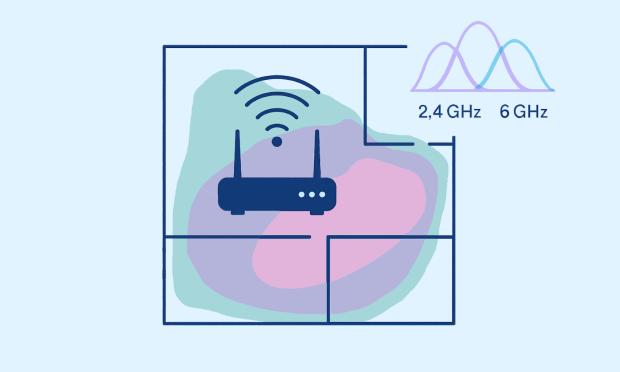
Anslut dina enheter, och gör sedan ett snabbt gångtest med NetSpot. I Inspektörsläge kan du kontrollera kanalbelastning och signalnivåer i de rum du faktiskt använder. Kör en undersökning för att generera värmekartor över signalnivåer och frekvensbandstäckning; om du ser svaga områden eller överlappningar, justera placeringen av åtkomstpunkter och kanalplanen, och skanna sedan igen. Valfritt: gör ett snabbt genomströmningsprov i varje viktigt rum för att bekräfta att verkliga hastigheter motsvarar dina förväntningar.
Hur distribuerar man ett WiFi-nätverk för hotell?
Att installera Wi-Fi på ett hotell — det är en uppgift som kräver ett helt annat tankesätt jämfört med att sätta upp WiFi hemma. Till skillnad från heminstallationer, där du oftast hanterar en enda router eller ett litet mesh-system, måste hotellnätverk stödja dussintals — ibland hundratals — samtidiga användare, enheter och tjänster.
Du levererar inte bara täckning, du levererar en upplevelse av hög kvalitet över flera våningsplan, tjocka väggar, gästrum, lobbys och serviceområden. Och den upplevelsen måste vara sömlös, säker och isolerad mellan användarna.
Därför innebär planeringen av din hotellets WiFi-installation professionell design, kapacitetsprognoser och tester — långt innan den första accesspunkten installeras.
Först måste du definiera zoner: gästdelar, nätverk endast för personal, IoT (smarta lås, termostater, kameror), och backoffice-system — alla med olika säkerhets- och bandbreddskrav. Wi-Fi-installation på hotell är ett brett ämne som innefattar mer än bara täckning — det inkluderar kapacitet, säkerhet, gästsisolering och skalbarhet.
Hur ställer man in en Wi-Fi-router?
Nuförtiden kan vem som helst lära sig hur man installerar en WiFi-router eftersom moderna routrar är utformade för att vara nästan plug and play. Här är vad du vanligtvis behöver göra:
Hitta en lämplig plats för din WiFi-router.

Anslut strömkabeln och anslut routern till ditt modem med en Ethernet-kabel.

Logga in på routerns administratörsgränssnitt.
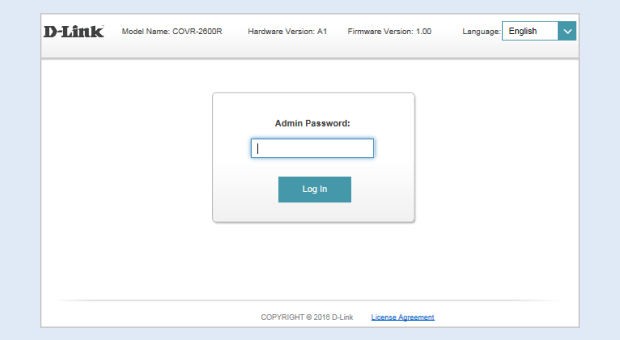
Aktivera WiFi-anslutning och konfigurera alla nödvändiga inställningar.

Anslut dina klientenheter till det nya WiFi-nätverket.
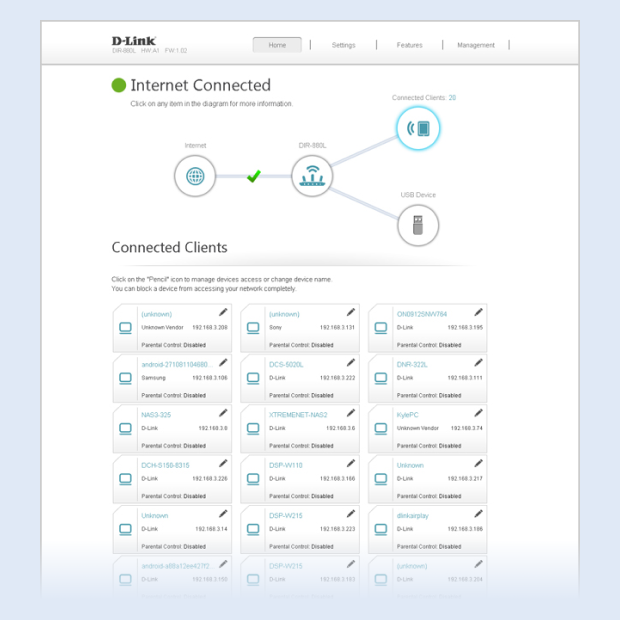
Vissa routertillverkare gör allt ännu enklare genom att tillhandahålla tillhörande smartphoneappar.
Vad är gäst-Wi-Fi och hur ställer man in det?
Att veta hur man ställer in ett gästnätverk för WiFi gör att du kan separera dina egna personliga enheter från de som används av dina vänner och andra gäster. Detta kan avsevärt öka din säkerhet eftersom det förhindrar att skadlig programvara på en gästs infekterade smartphone eller bärbara dator smittar dina enheter.
Så här ställer du in ett gästnätverk för WiFi:
Logga in på din routers administratörsgränssnitt genom att ange dess IP-adress (såsom 192.168.0.1, 192.168.1.1, 192.168.2.1 eller 192.168.1.100) i din webbläsare eller genom att använda en bilagda smartphone-app.
Gå till menyn för trådlösa inställningar.
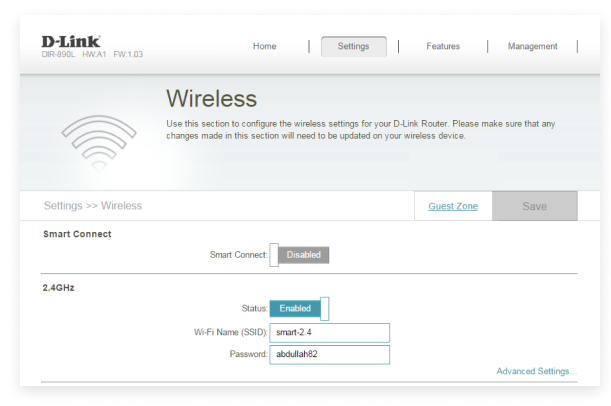
Aktivera alternativet för WiFi-gästnätverk.

Skydda gästnätverket med ett starkt lösenord.

Spara dina inställningar.

Kontrollera din WiFi-täckning med NetSpot WiFi Checker
För att få ut det mesta av ditt WiFi-nätverk är det viktigt att säkerställa full täckning och minimera störningar från närliggande nätverk. NetSpot gör denna process enkel och visuell, och kombinerar WiFi-hastighetstestare, WiFi-signaltestare och WiFi-säkerhetskontroll för att det ska vara lätt att diagnostisera och åtgärda alla typer av WiFi-relaterade problem.
Använd NetSpot för att enkelt upptäcka WiFi-signalstörningar orsakade av närliggande nätverk:
Ladda ner och installera NetSpot.
Starta applikationen och vänta en liten stund medan den samlar in information om närliggande WiFi-nätverk.

Välj nätverk med stark signalstyrka och klicka på knappen Detaljer.

Byt till fliken Kanaler 2,4 GHz för att tydligt se vilka kanaler i 2,4 GHz-bandet som används mest.

Byt till fliken Kanaler 5 GHz för att tydligt se vilka kanaler i 5 GHz-bandet som används mest.
Baserat på detta kan du sedan konfigurera din WiFi-router att använda en annan kanal för att undvika signalstörningar.
Om signalen verkar svag i vissa rum, genomför en snabb undersökning för att generera “Signalkvalitet”- och “Bandtäckning”-värmekartor, justera AP-placeringen och kontrollera sedan igen. Denna enkla täckningskoll hindrar trial-and-error och ger förutsättningar för smartare optimering senare.
Slutsats
Du behöver inte vara ett proffs för att installera ett WiFi-nätverk som ett. Allt du behöver göra är att följa våra WiFi-installationsguider och dra nytta av trådlösa analysverktyg som NetSpot. Ditt nya WiFi-nätverk kommer att vara igång på nolltid, och du kommer att njuta av en snabb och stabil internetuppkoppling.
WiFi-distribution — Vanliga frågor
Trådlös nätverksdesign är processen att utforma ett WiFi-nätverk och göra de nödvändiga övervägandena för att säkerställa dess tillfredsställande prestanda.
För att säkerställa stark WiFi-täckning behöver du ta hänsyn till storleken på det område du vill täcka samt antalet anslutna enheter. Du bör också ta hänsyn till fysiska hinder och störningar orsakade av närliggande nätverk.
De flesta moderna routrar gör det möjligt att skapa ett gästnätverk hemma genom att bara klicka i en enda kryssruta i avsnittet för trådlösa inställningar i adminpanelen.
Smart WiFi kombinerar en traditionell WiFi-router med en smart hem-hubb, vilket gör det enkelt att trådlöst ansluta alla typer av smarta hem-enheter, från glödlampor som kan dimmas med en smartphone-app till uppkopplade hushållsapparater.
